引言
Matplotlib是Python中最流行的数据可视化库之一,它能够生成高质量、专业水准的图形。无论是简单的线图、柱状图,还是复杂的二维和三维图形,Matplotlib都可以轻松实现。Matplotlib的设计初衷是提供一种类似于Matlab的绘图工具,尤其适合需要在出版物中展示的图形。Matplotlib与NumPy、Pandas等数据处理库紧密集成,使得数据的可视化变得更加便捷和强大。
Matplotlib广泛应用于数据分析、科学研究、工程和金融等领域,几乎可以满足任何类型的绘图需求。通过Matplotlib,用户不仅可以生成静态图像,还可以创建交互式和动态图形,这在探索性数据分析中非常有用。此外,Matplotlib的丰富的自定义选项允许用户精确控制图形的外观,从而创建符合特定需求的可视化效果。
核心特性
1. 基本绘图功能
- 线图(Line Plot):线图是最常见的图形之一,通常用于展示变量随时间或其他连续变量的变化趋势。Matplotlib提供了简洁的
plot函数,可以快速创建线图,并支持多条线的绘制。 - 散点图(Scatter Plot):散点图用于展示两个变量之间的关系,通过绘制点的方式来表现数据的分布和关联性。Matplotlib的
scatter函数不仅可以控制点的颜色和大小,还支持按数据的类别进行分组展示。 - 柱状图(Bar Plot):柱状图是另一种常用的图形,用于比较不同类别的数据。Matplotlib的
bar函数允许用户轻松创建垂直或水平的柱状图,并可以根据需求进行堆叠或分组。 - 直方图(Histogram):直方图用于展示数据的分布情况,特别是在统计分析中非常重要。通过Matplotlib的
hist函数,用户可以快速生成直方图,调整柱的数量和宽度,以及设置归一化选项。 - 饼图(Pie Chart):饼图是一种直观的显示各部分占总体比例的图形,常用于展示百分比数据。Matplotlib的
pie函数支持丰富的自定义选项,如阴影、分割区域和标签显示。
2. 高级绘图功能
- 子图(Subplots):在同一图形窗口中创建多个子图是数据可视化中的常见需求。Matplotlib的
subplots函数允许用户在网格布局中排列多个图形,便于同时展示不同的数据视角。 - 三维绘图(3D Plotting):Matplotlib通过
mpl_toolkits.mplot3d模块扩展了三维绘图能力,支持生成三维曲面图、散点图和线图等。三维绘图常用于表示多变量数据的关系和变化趋势。 - 图像显示(Image Display):Matplotlib的
imshow函数可以用于显示图像数据,特别是在科学计算和图像处理任务中非常有用。通过imshow,用户可以轻松调整色彩映射、插值方法和显示比例。 - 统计图形(Statistical Plots):Matplotlib支持创建各种统计图形,如箱线图(boxplot)、小提琴图(violin plot)和热力图(heatmap)。这些图形在数据分析中常用于展示数据的分布、变异性和相关性。
- 动画(Animation):Matplotlib还支持创建动画图形,通过
FuncAnimation类,用户可以生成动态图像,展示数据的随时间变化或某些过程的演变。动画功能对于演示和教学非常有用。
3. 自定义和扩展
- 图形样式和主题:Matplotlib提供了一系列预定义的图形样式和主题,可以通过
plt.style.use函数快速应用。此外,用户还可以自定义图形的颜色、字体、线型、标记、坐标轴和注释等,使得图形更加符合特定需求。 - 文本与注释:在图形中添加文本和注释是非常常见的需求,Matplotlib通过
text和annotate函数提供了灵活的文本添加和注释功能。用户可以精确控制文本的位置、字体大小、颜色和旋转角度等属性。 - 图例与坐标轴:图例和坐标轴是图形的重要组成部分,Matplotlib允许用户通过
legend和axis函数详细配置图例的位置、样式和坐标轴的刻度、标签等。高级用户还可以通过对象方法直接操作这些元素,实现更加复杂的定制。 - 导出与保存:Matplotlib支持将图形导出为多种格式,如PNG、JPG、SVG、PDF等。通过
savefig函数,用户可以精确控制图形的分辨率、边界、透明度等导出参数。
安装与基本使用
安装Matplotlib
Matplotlib可以通过Python的包管理工具pip轻松安装。建议在虚拟环境中安装Matplotlib,以避免与其他项目的依赖冲突。
pip install matplotlib安装成功后,可以通过以下命令导入Matplotlib并查看其版本号:
import matplotlib.pyplot as plt
print(plt.__version__)基本使用示例
以下是一些Matplotlib的基本使用示例,展示了如何创建不同类型的图形并进行常见的自定义操作。
import matplotlib.pyplot as plt
import numpy as np
# 生成一些数据
x = np.linspace(0, 10, 100)
y = np.sin(x)
# 创建一个简单的线图
plt.plot(x, y)
plt.title('Simple Line Plot')
plt.xlabel('X axis')
plt.ylabel('Y axis')
plt.show()
# 创建多个子图
fig, axs = plt.subplots(2, 2)
axs[0, 0].plot(x, y)
axs[0, 0].set_title('Subplot 1')
axs[0, 1].scatter(x, y)
axs[0, 1].set_title('Subplot 2')
axs[1, 0].bar([1, 2, 3, 4], [10, 20, 15, 25])
axs[1, 0].set_title('Subplot 3')
axs[1, 1].hist(np.random.randn(1000), bins=30)
axs[1, 1].set_title('Subplot 4')
plt.tight_layout()
plt.show()
# 创建一个带注释的散点图
plt.scatter(x, y)
plt.title('Scatter Plot with Annotation')
plt.xlabel('X axis')
plt.ylabel('Y axis')
plt.annotate('Maximum', xy=(np.pi/2, 1), xytext=(np.pi/2+1, 0.8),
arrowprops=dict(facecolor='black', shrink=0.05))
plt.show()案例一: 自定义颜色、线型和标记
import matplotlib.pyplot as plt
import numpy as np
# 生成数据
x = np.linspace(0, 10, 100)
y1 = np.sin(x)
y2 = np.cos(x)
# 自定义颜色、线型和标记
plt.plot(x, y1, color='red', linestyle='--', marker='o', label='sin(x)')
plt.plot(x, y2, color='blue', linestyle='-.', marker='s', label='cos(x)')
# 添加图例、标题和坐标轴标签
plt.legend()
plt.title('Custom Line Plot')
plt.xlabel('X axis')
plt.ylabel('Y axis')
# 显示图形
plt.show()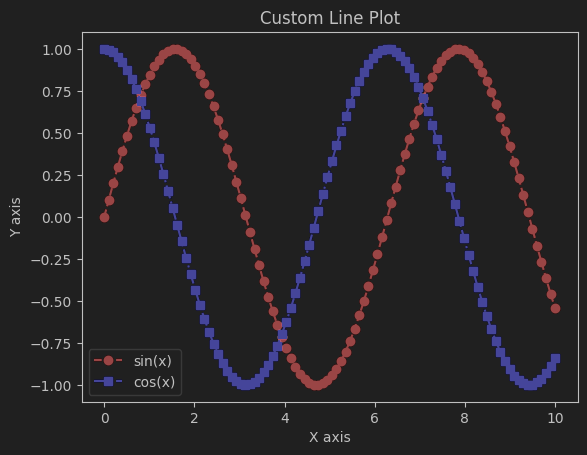
案例二: 堆叠柱状图
import matplotlib.pyplot as plt
# 数据
categories = ['A', 'B', 'C', 'D']
values1 = [23, 45, 56, 78]
values2 = [12, 34, 56, 7]
# 堆叠柱状图
plt.bar(categories, values1, label='Group 1', color='blue')
plt.bar(categories, values2, bottom=values1, label='Group 2', color='red')
# 添加图例、标题和坐标轴标签
plt.legend()
plt.title('Stacked Bar Plot')
plt.xlabel('Categories')
plt.ylabel('Values')
# 显示图形
plt.show()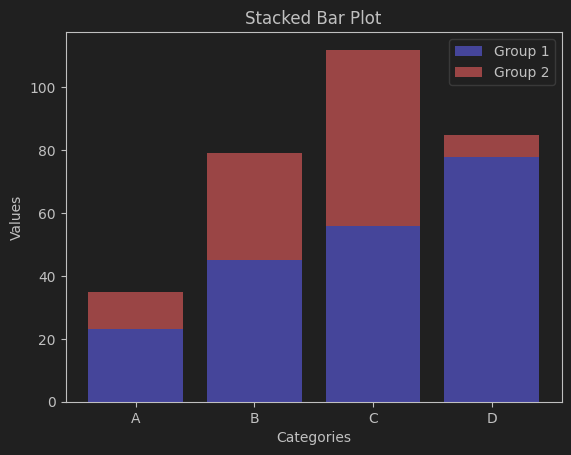
案例三: 三维曲面图
from mpl_toolkits.mplot3d import Axes3D
import matplotlib.pyplot as plt
import numpy as np
# 生成数据
x = np.linspace(-5, 5, 100)
y = np.linspace(-5, 5, 100)
X, Y = np.meshgrid(x, y)
Z = np.sin(np.sqrt(X**2 + Y**2))
# 创建图形和轴
fig = plt.figure()
ax = fig.add_subplot(111, projection='3d')
# 绘制三维曲面
ax.plot_surface(X, Y, Z, cmap='viridis')
# 添加坐标轴标签
ax.set_xlabel('X Label')
ax.set_ylabel('Y Label')
ax.set_zlabel('Z Label')
# 显示图形
plt.show()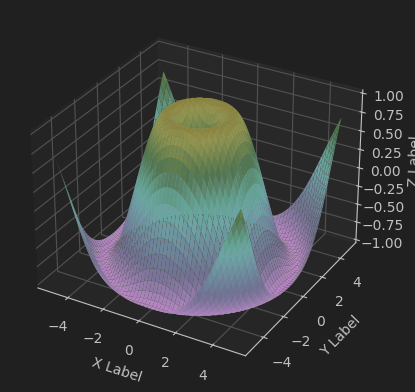
案例四: 箱线图与小提琴图
import matplotlib.pyplot as plt
import numpy as np
# 生成数据
np.random.seed(10)
data1 = np.random.normal(100, 10, 200)
data2 = np.random.normal(110, 20, 200)
data3 = np.random.normal(90, 15, 200)
# 箱线图
plt.figure(figsize=(10, 5))
plt.subplot(1, 2, 1)
plt.boxplot([data1, data2, data3], labels=['Group 1', 'Group 2', 'Group 3'])
plt.title('Boxplot')
# 小提琴图
plt.subplot(1, 2, 2)
plt.violinplot([data1, data2, data3], showmeans=True, showmedians=True, showextrema=True)
plt.title('Violin Plot')
# 显示图形
plt.tight_layout()
plt.show()
案例五: 带有网格和自定义刻度的图形
import matplotlib.pyplot as plt
import numpy as np
# 生成数据
x = np.linspace(0, 10, 100)
y = np.sin(x)
# 绘制图形
plt.plot(x, y, label='sin(x)') # 添加图例标签
# 添加网格
plt.grid(True, linestyle='--', color='gray', alpha=0.5) # 自定义网格样式
# 自定义x轴刻度
plt.xticks(np.arange(0, 11, 2), ['%d' % i for i in np.arange(0, 11, 2)])
# 设置标题和轴标签
plt.title('Sin Function from 0 to 10') # 图形标题
plt.xlabel('x') # x轴标签
plt.ylabel('sin(x)') # y轴标签
# 添加图例
plt.legend() # 显示图例
# 显示图形
plt.show()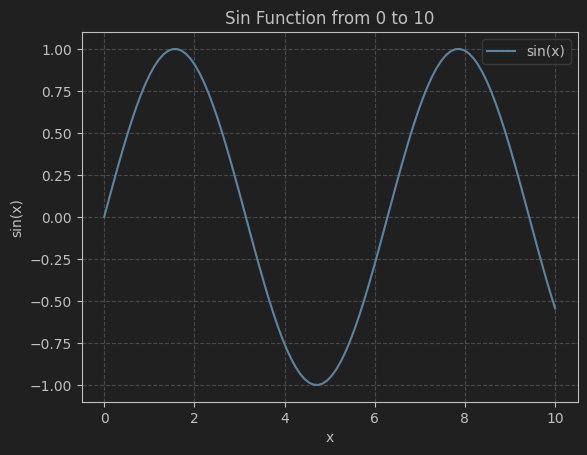
结论
Matplotlib作为Python中功能强大且灵活的绘图库,为用户提供了丰富的绘图工具和自定义选项。无论是用于数据分析、科学研究,还是工程和金融领域的图形展示,Matplotlib都能轻松应对。通过掌握Matplotlib,用户可以创建专业水准的图形,并将数据的内在规律和趋势直观地展示出来。作为数据可视化的基石,Matplotlib在现代数据科学中扮演着至关重要的角色。






















 2350
2350

 被折叠的 条评论
为什么被折叠?
被折叠的 条评论
为什么被折叠?








